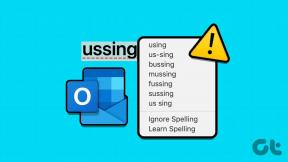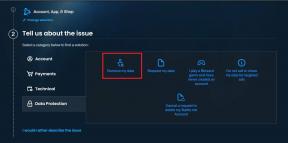Fügen Sie Farben zu Ordnern in Windows hinzu, um die Ordnerverwaltung zu verbessern
Verschiedenes / / February 16, 2022

Obwohl es viele gibt
Windows Explorer-Tools
da draußen, um die tägliche Nutzung produktiver zu gestalten,
Ordnerverwaltung
kann viel schwieriger und kniffliger werden, als man denkt. Ich denke, eines der relevanten Probleme, auf die die meisten von uns häufig stoßen, ist, dass wir den benötigten Ordner einfach nicht sofort finden können, weil alle gleich aussehen. Wir suchen dann nach seinem Namen oder schauen genauer hin. Wenn wir könnten, können wir uns darum kümmern
Fügen Sie den Ordnern im Windows Explorer verschiedene Farben hinzu.
Cooler Tipp: Lesen Sie auch unsere Artikel darüber, wie Sie den Explorer öffnen können Lieblingsordner, Spur Ordner ändert, verwalten groß Ordnergrößen und begrenzen Gastbenutzerrechte.
Mit Ordner Colorizer, können Sie das standardmäßige langweilige Aussehen Ihrer Ordner aufpeppen, die Ordnererkennung verbessern und den Windows Explorer insgesamt optisch ansprechend gestalten. Alles, was Sie tun müssen, ist, die Farben und die Wichtigkeit oder Kategorie des Ordners in Ihrem Kopf zuzuordnen. Lassen Sie uns unsere kundenspezifische Schnittstelle erstellen.
Schritt 1: Herunterladen und installieren Ordner Colorizer um das Tool zu finden, das in Ihr Rechtsklick-Kontextmenü integriert ist.
Das Bild unten zeigt den Abschnitt meines Explorers, bevor ich meinen Ordnern Farben hinzugefügt habe. Alles schlicht und gelb!
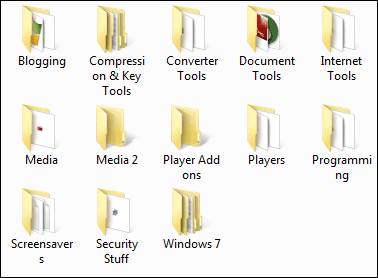
Schritt 2: Navigieren Sie zu einem beliebigen Ordner auf Ihrem Computer und wählen Sie die Option aus Einfärben bei Rechtsklick. Färben Sie Ihren Ordner aus dem Standardsatz oder gehen Sie hinüber, um aus mehr auszuwählen Farben.. die zur Liste der Standardsätze hinzugefügt wird.

Sie können auch die Standardeinstellung wiederherstellen Gelber Windows-Ordner Farbe oder entfernen Sie eine Farbe aus dem Satz der indikativen Liste. Starten Sie den Palettenmanager wie in Schritt 2, bewegen Sie den Mauszeiger auf einen beliebigen Eintrag und drücken Sie die x Markierung, die erscheint.

Unten ist derselbe Abschnitt meines Explorers zu sehen, nachdem ich Farben zu meinen Ordnern hinzugefügt habe. Es hilft mir nicht nur, einen Ordner einfach zu verfolgen, sondern trägt auch zur Schönheit meiner Maschine bei.
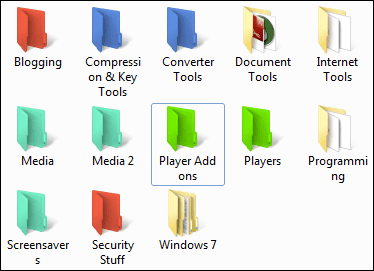
Fazit
Normalerweise färbe ich einen Ordner rot, wenn ich weiß, dass sein Inhalt Priorität hat oder viel Aufmerksamkeit erfordert. Grün steht für besuchtes Material. Es gibt unendlich viele Möglichkeiten, Dinge zu gruppieren und zu kategorisieren. Erzählen Sie uns von Ihren Ordner-Farbkombinationen und wie Sie dieses Tool verwenden möchten. Wir würden uns über jede kreative Nutzung dieses raffinierten Tools freuen, die Ihnen beim Lesen dieses Artikels aufgefallen ist.
Zuletzt aktualisiert am 02. Februar 2022
Der obige Artikel kann Affiliate-Links enthalten, die Guiding Tech unterstützen. Dies beeinträchtigt jedoch nicht unsere redaktionelle Integrität. Die Inhalte bleiben unvoreingenommen und authentisch.